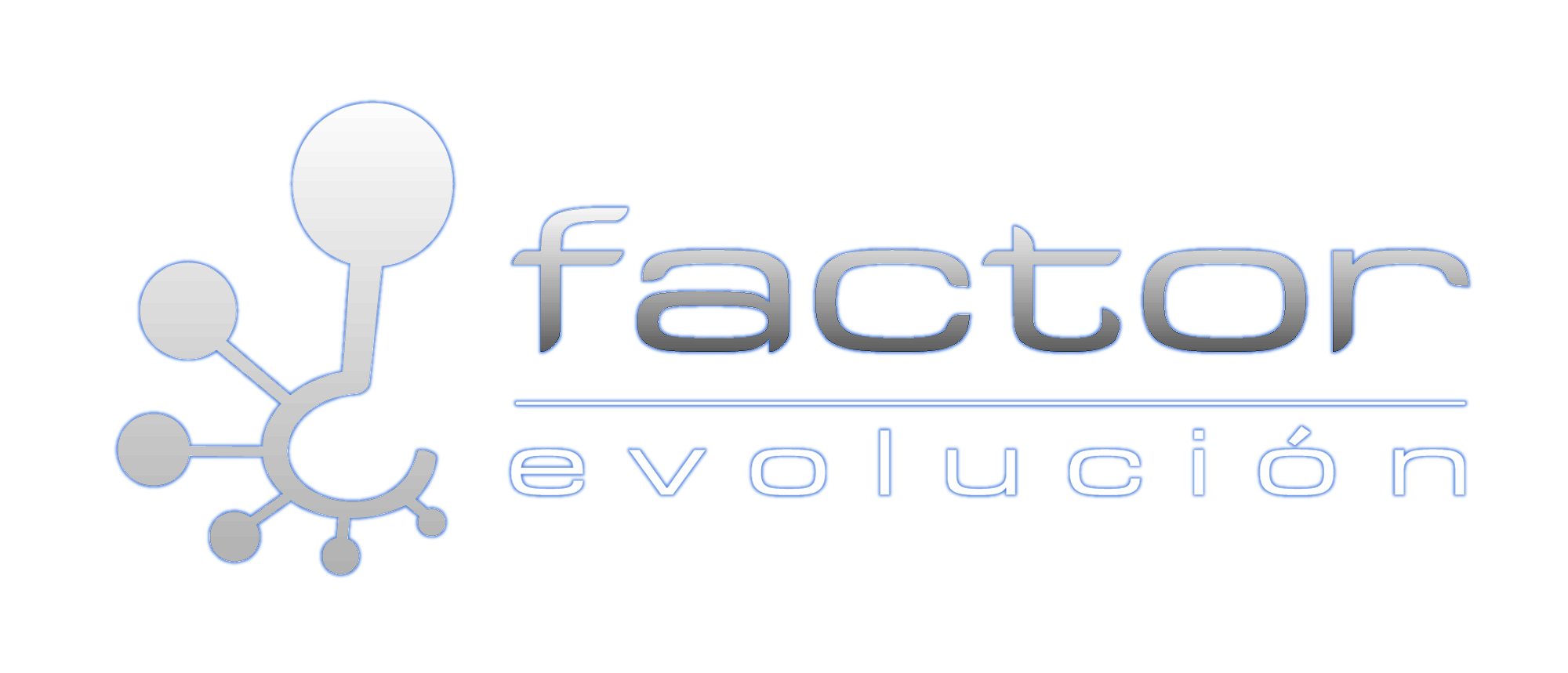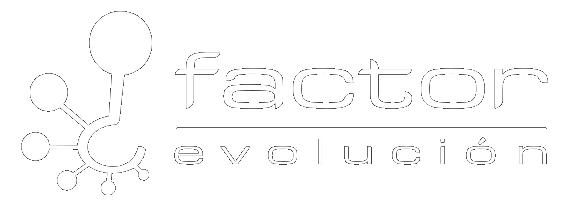Instalación de CentOS en VirtualBox
CentOS en VirtualBox
Posteriormente de descargar la imagen del sistema operativo que puedes encontrar en el artículo Distribuciones GNU / Linux es momento de iniciar VirtualBox, una vez abierto crearemos una nueva máquina virtual.
Y al arrancar la imagen de instalación de CentOS, verá la siguiente pantalla:
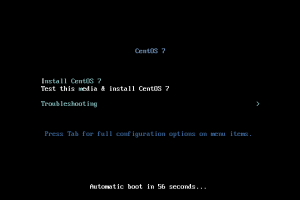
Teclea Enter o Intro y podrá ver el arrante de los programas que ayudarán a la instalación con el instalador anaconda utilizado en CentOs.
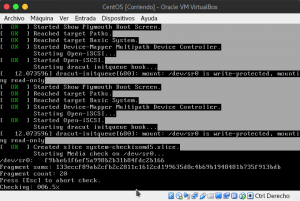
Podrá seleccionar el idioma en que se llevará acabo la instalación. Tenga en cuenta que el sistema operativo se instalará en el idioma que seleccione.
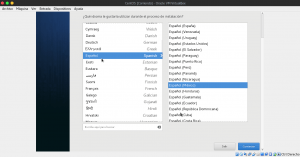
La siguiente ventana de CentOS permite la configuración de las siguientes opciones:
- Regionalización
- Fecha & Hora
- Soporte de Idioma
- Teclado
- Software
- Fuente de Instalación
- Selección de Software
- Sistema
- Destino de la Instalación
- Red y nombre del equipo
- KDump
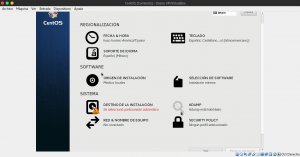
Fecha y hora
Permite la elección de la zona horaria y el formato de la hora, así mismo si la hora del sistema será actualizada vía red.
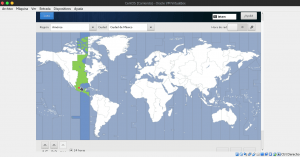
Teclado
Permite la configuración y selección del mapeo del teclado, así mismo el cambio entre idiomas.
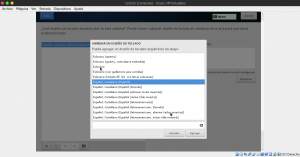
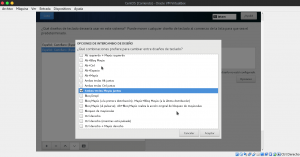
Soporte de idioma
Permite el cambio del idioma de la instalación, asimismo del sistema operativo.
Fuente de instalación
Permite agregar más repositorios al sistema, así mismo si se desea hacer una instalación por medio de una red local.
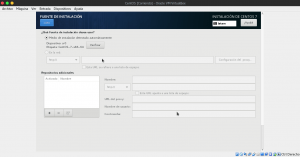
Selección de software
Permite la selección de paquetes adicionales para que se descarguen, entre las opciones se incluyen servicios de red; correo electrónico, servidor web, firewall. Instalación de un gestor gráfico; Gnome y KDE. Así como de paquetería adicional de ofimática. Virtualización, servidor de impresión, entre otros.
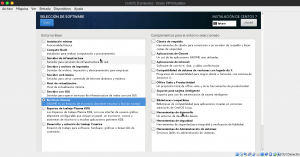
Destino de la instalación
En esta sección, lleva acabo el particionado de la unidad de almacenamiento que albergará el sistema operativo, así como la posibilidad de añadir unidades de red, la configuración automática y manual de las particiones del disco y el cifrado de la carpeta personal.
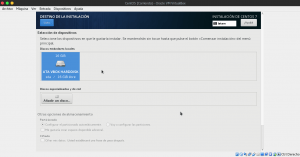
KDump
KDump, es una característica del kernel de Linux que permite tener una bitácora del Kernel en caso de que éste colapse o finalice de manera inesperada.
Red y nombre del equipo
Configuración del nombre del equipo al igual que las conexiones de red, es importante activarlas para descargar paquetes adicionales que pudiera requerir el proceso de instalación.
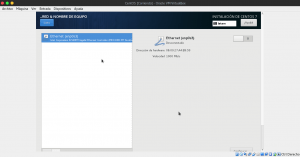
Política de seguridad
Los perfiles agregan paquetes a las instalaciones y también pueden realizar opciones de configuración para varios servicios.
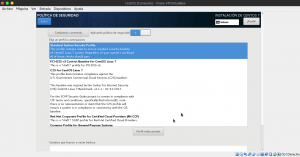
Una vez configurados todos los puntos anteriores se activará el botón de «Comenzar la instalación».
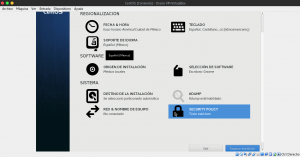
En donde podrá configurar la contraseña del usuario root y también crear un usuario para el sistema.
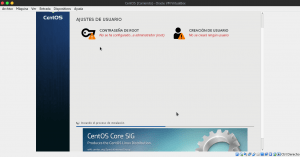
La configuración del usuario root solamente requerirá el password de dicho usuario.

En el caso de la creación de un usuario, se pedirá un nombre para el usuario, así como una contraseña.
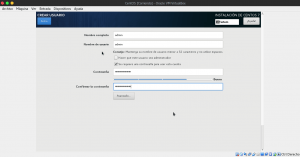
Después de finalizar el proceso de instalación, se reiniciará la computadora en donde te pide la aprobación de la licencia.
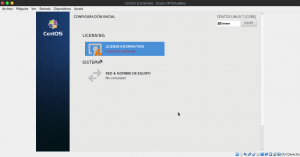
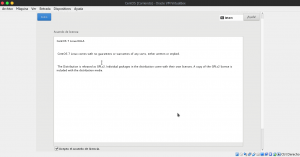
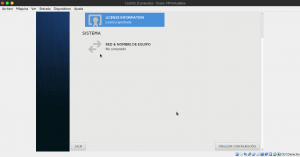
Y ahora podrá acceder con el usuario y password que se creó previamente.